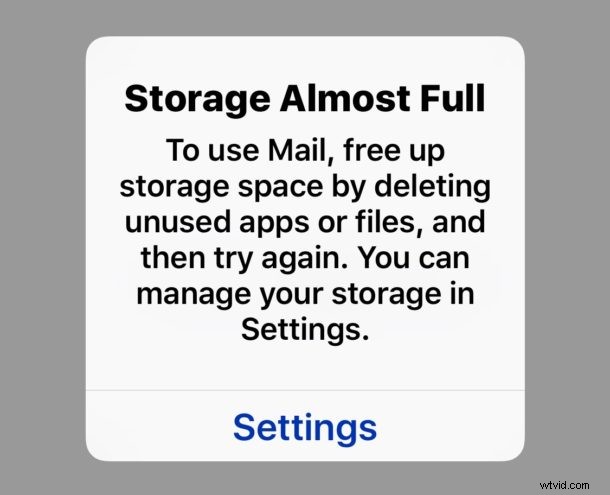
私が知っているほぼすべての iPhone は常に満杯で、常にさまざまなストレージ エラー メッセージと戦っていますが、私の iPhone もそのグループに含まれています。通常、iPhone のストレージがいっぱいになることの煩わしさは、それ以上写真を撮れないことに限定されます (ちなみに、ピンチの場合は、厄介な回避策を使用してさらにいくつかの写真を撮ることができます)、しかし最新バージョンの iOS ではさらに言えば、完全な iPhone のメール アプリからもロックアウトされ、ユーザーはメールをチェックしたり、メール アプリをまったく使用したりできなくなります。
空き容量がない完全な iPhone でメール アプリからロックアウトされるのは、微妙な経験ではありません。メールを開くと、「ストレージがほぼいっぱいです – メールを使用するには、未使用のアプリまたはファイルを削除してストレージ容量を解放してから、もう一度やり直してください」というエラー メッセージが表示されます 次に、設定アプリに移動します。これまでに見たことがない場合は、次のように表示されます (または、iPhone をいっぱいにしてメールを使用しようとすると、表示されます)。

「設定」をタップすると、設定のストレージセクションが表示され、iPhoneのサイズに関係なく、利用可能なバイト数が0であることが示される可能性があります.おそらく、これで最もイライラするのは、iOS 設定の [ストレージ] セクションに移動すると、iPhone 上の非常に肥大化したドキュメントとデータを含む多くのアプリが表示される可能性が高いことです。これらは通常、アプリを削除する面倒なプロセスを介して手動で削除する必要がありますそして再度ダウンロード。これは基本的に、一部のアプリのキャッシュ、データ、またはドキュメントの処理が不十分な場合、一部のアプリを削除するか、ストレージ スペースを解放する別の方法を見つけるまで、しばらくの間 iOS デバイスでメールにアクセスできなくなる可能性があることを意味します。
iPhone または iPad に空き容量を常に確保しておくことで、この状況を完全に回避できます。 .デバイスが最適に動作し、意図したとおりに動作するには、空き容量が必要です。このような状況を回避するために、空き容量を確保するようユーザーに思い出させることが、この記事の主な目的です。
しかし、あなたが多くのiPhoneユーザーと同じように、ストレージデバイスがいっぱいで、「ストレージがほぼいっぱいです」というエラーのためにiOSのメールアプリにアクセスできないという状況に陥った場合は、試して解放する必要がありますメールアプリへのアクセスを回復するには、ストレージ容量を増やしてください。これを達成するには、次のいずれかを試すことができます:
- 使用しなくなったアプリやゲームを iPhone からアンインストールします。古いアプリが残っている場合は、これがメールへのアクセスを回復する最も早い方法です
- iPhone でアプリをゴミ箱に移動して再ダウンロードすることにより、巨大な「ドキュメントとデータ」の肥大化を削除します
- 多くの写真や動画が残っている古いメッセージ スレッドを削除する
- iPhone の「その他」のストレージに取り組み、削除します。これを成功させるには通常、バックアップと完全なデバイスの復元が必要です
- iPhone から写真を一括削除して空き容量を増やします。ただし、最初に重要な写真をバックアップしてください
- iPhone または iPad からすべての音楽を削除して空き容量を増やします
- 上記のいずれも不可能な場合は、アプリのキャッシュを大幅に増やすことで、iOS でアプリの「クリーニング」プロセスを強制的に開始してみてください。これは、Facebook、Instagram、Twitter、マップなどのアプリを頻繁に使用することで達成できる場合があります。
iPhone でメールの「ストレージがほぼいっぱいです」というメッセージを無視し続けると、メール アプリからロックアウトされるだけでなく、iOS が iPhone に保存されているすべてのメールを実際に削除するため、事態はさらに疑わしくなります。 IMAP では、空き容量があるとメール サーバーからメールが再度ダウンロードされるため、大きな問題はありませんが、問題が発生する可能性があることがわかります。さらにそれ以上待つと、メール アプリに完全にアクセスできなくなり、次のビデオで説明されているように、起動時にすぐにクラッシュします:
最高の経験ではありませんよね?
このような状況全体を回避するには、iPhone (または iPad) を十分な空き容量を確保して実行してください。
また、iPhone が何の意味もなく不思議なことにすべてのストレージを使い果たしていることに気付いた場合は、iTunes でよく見られる「その他」スペースの大きなブラック ホールを削除することをおろそかにしてはいけません。ストレージを大量に消費する可能性があり、通常はデバイスを復元するだけでスペースを取り戻すことができます。「その他」は主にキャッシュや見逃せないその他のジャンクであることを示唆しています。

とにかく、ここでの教訓は非常に明確です。iPhone または iPad で空き容量を利用できるように最善を尽くしてください。日常的にストレージ容量が不足している場合は、次回は容量の大きい iPhone にアップグレードすることを検討してください。
